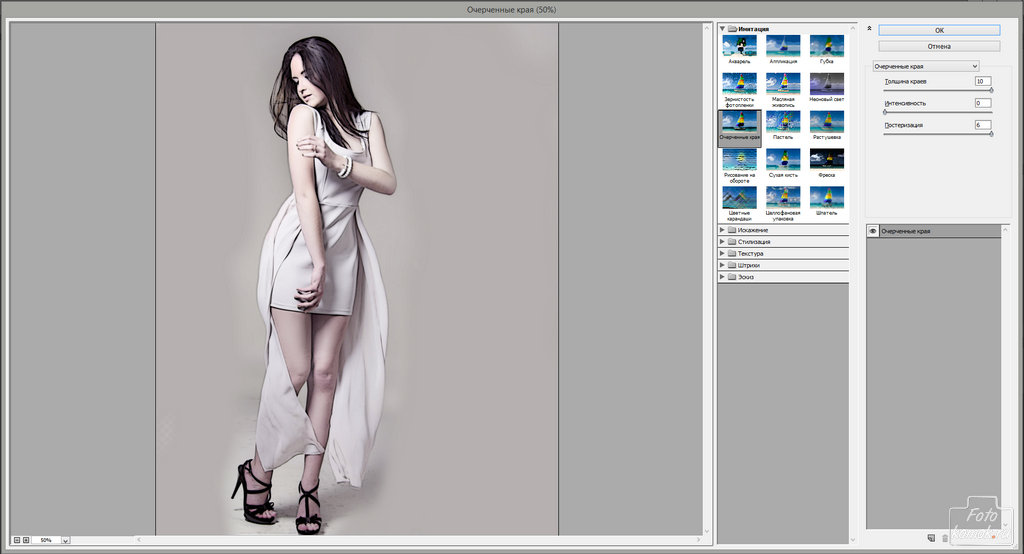Художественное оформление изображения имеет массу вариантов и способов, каждый дает свой эффект. К студийной фотографии, так как она имеет одноцветный фон, можно применить текстуру и фильтр Camera raw для получения арт-эффекта.
Открываем изображение (пример) и усиливаем линии тела. Для этого стоит применить фильтр «Очерченные края» к дубликату исходного слоя, но настроить их аккуратно без лишней грязи, то есть менять только толщину краев.
Создаем дубликат слоя и применяем к нему размытие. Слою изменить непрозрачность. В уроке установлена 55%. Размытие не только устранит перешарп, но и усилит эффект нарисованности изображения.
Вставляем текстуру (пример) и подбираем режим наложения. Обычно вариант наложения подбирается индивидуально в каждом конкретном случае. В уроке задан режим наложения «Умножение».
Если необходимо, то коллаж можно дополнить ещё одной текстурой (пример). Вставляем поверх слоев текстуру. Также подбираем режим наложения. В уроке задан режим наложения «Мягкий свет».
Для второй текстуры стоит понизить непрозрачность слоя. В уроке непрозрачность установлена 47%.
Применяем тонировку. Создаем корректирующий слой «Поиск цвета» и подыскиваем наиболее подходящий вариант.
Выполняем сведение: инструментом «Прямоугольная область» выделить изображение и во вкладке «Редактирование» нажать «Скопировать совмещенные данные» и «Вставить». К слою «сведение» применяем фильтр Camera raw.
В фильтре делаем акцент на четкость и распределение света и тени.
Создаем дубликат слоя «сведение». Называем для удобства «сведение 2». Применяем фильтр камера Camera raw. В диалоговом окне настраиваем месторасположение «Градуированный фильтр» и к выделенной области между прямыми применяем настройки.
Создаем дубликат слоя «сведение 2». Называем его «сведение 3». К нему применяем «Градуированный фильтр» внизу изображения и задаем настройки так, чтобы сформировать дымку.
Выполняем новое сведение. К полученному слою применим фильтр «Рассеивание», предварительно на панели инструментов в верхнем квадрате задав светлый цвет. Рассеивание придаст легкий эффект осветленности.
Начиная со слоя, к которому применялся фильтр «Очерченные края» до самого верхнего в окне слоев следует выделить слои, то есть исходный слой не входит в выделенные слои: став в окне слоев на первый слой, который нужно выделить, удерживая нажатой клавишу Shift, нажать на последний слой, который нужно выделить. Выделенные слои объединяем в группу: комбинация клавиш Ctrl + G. Группе следует понизить непрозрачность. Под группой необходимо создать новый слой и залить его светлым цветом, в тон композиции.
Далее выполняем цветокоррекцию. Сперва понижаем насыщенность. Создаем корректирующий слой «Цветовой тон / Насыщенность» и слегка понижаем насыщенность.
Создаем корректирующий слой «Уровни» и придаем эффект бледности коллажу.
Создаем корректирующий слой «Кривые» и настраиваем затемнение таким образом, чтобы оно в большей мере распространялось на края.
Создаем корректирующий слой «Градиент», загружаем в нем «Фотографическое тонирование».
Выбираем тип тонировки и настраиваем градиент.
Выполняем сведение. К полученному слою «сведение» применяем размытие. Слою «сведение» уменьшаем непрозрачность до 52%.
И снова при необходимости можно понизить насыщенность.
Слои, ответственные за цветокоррекцию можно также выделить и объединить в группу и этой группе также понизить непрозрачность.
РЕЗУЛЬТАТ